Ja jums pieder Comcast vai Xfinity interneta savienojums un nesen mēģinājāt piekļūt noklusējuma vārtejai, taču radās kļūda, jūs neesat vienīgais.
Pirms dažām dienām, augšupielādējot dažus failus, es pamanīju, ka mans augšupielādes ātrums nav tik liels, kā vajadzēja. Nobažījies es pārbaudīju savu tīklu un sapratu, ka mana ierīce savienojas tikai ar 2,4 GHz, nevis 5 GHz.
Tāpēc es devos uz Comcast noklusējuma vārteju 10.0.0.1, taču, piesakoties, man radās kļūda.
Saprotot, ka var būt problēmas ar tīklu vai citiem iestatījumiem, es ātri sāku izdomāt risinājumu, sarunājoties ar Comcast aģentu.
Ja nevarat piekļūt noklusējuma vārtejai 10.0.0.1 pakalpojumā Comcast, tas var nozīmēt, ka jums ir cita noklusējuma vārteja, vai arī jums ir pārslodze ar kešatmiņu vai tīkla problēmām.
Dažreiz problēma var būt arī tieši no Comcast, tāpēc mēs jums pastāstīsim, kā atrisināt šo problēmu.
Kas ir 10.0.0.1?
10.0.0.1 attiecībā uz Comcast ir to noklusējuma vārteja, lai pierakstītos un veiktu izmaiņas maršrutētāja vai tīkla savienojuma iestatījumos.
Comcast biznesa lietotājiem tas parasti ir 10.0.10.1, tādēļ, ja izmantojat biznesa savienojumu, pārliecinieties, vai piesakāties pareizajā vārtejā.
Restartējiet maršrutētāju


Vienkāršs lielāko daļu ar programmatūru saistīto problēmu var atrisināt, vienkārši restartējot ierīci.
Izslēdziet maršrutētāju un atvienojiet ierīci no strāvas kontaktligzdas.
Ļaujiet strāvai iztukšot apmēram 30 sekundes līdz minūti, pēc tam atkārtoti pievienojiet maršrutētāju un ieslēdziet to.
Kad ierīce ir izveidojusi savienojumu, mēģiniet piekļūt noklusējuma vārtejai, un tam vajadzētu darboties.
Tas dažreiz notiek, kad maršrutētāja kešatmiņa ir pilna. Ātra restartēšana noņem pagaidu kešatmiņu un ļauj maršrutētājam darboties nedaudz ātrāk.
Pārbaudiet savu noklusējuma vārtejas IP
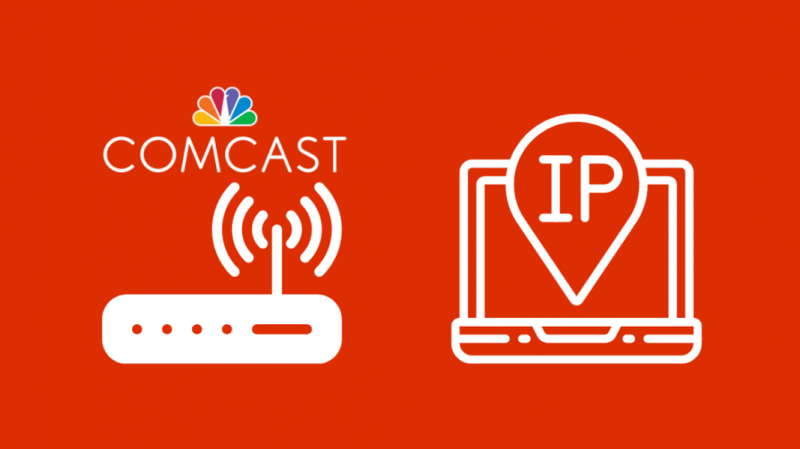
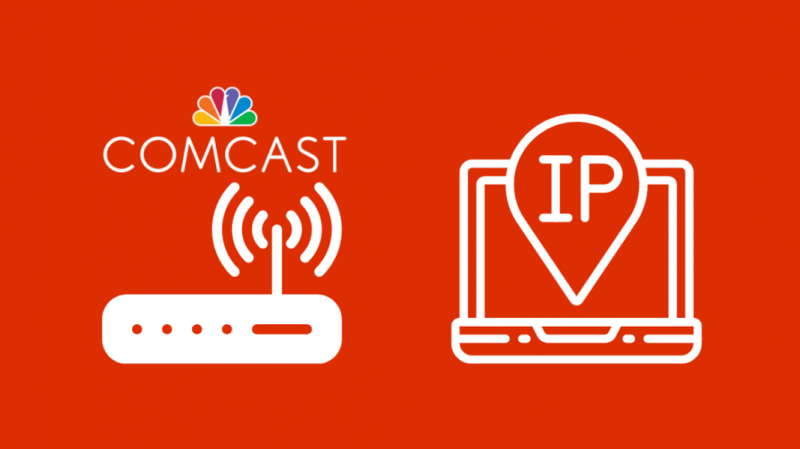
Kā minēts iepriekš, Comcast noklusējuma vārteja parasti ir 10.0.0.1, taču, ja esat biznesa lietotājs, noklusējuma vārteja būtu 10.0.10.1.
Tomēr ir gadījumi, kad maršrutētājam var būt cita noklusējuma vārteja.
Lai uzzinātu savu vārteju operētājsistēmā Windows 10 vai 11:
- Nospiediet Windows taustiņu + I. Tiks atvērta iestatījumu lapa.
- Ritiniet uz leju līdz “Tīkls un internets”.
- Atlasiet “Mainīt adaptera opcijas” un jaunajā logā veiciet dubultklikšķi uz savienojuma, lai skatītu statusu.
- Atlasiet rekvizītus un uznirstošajā logā Statuss meklējiet IPv4 noklusējuma adresi.
Pierakstiet šo noklusējuma adresi, jo tā ir adrese, lai piekļūtu maršrutētāja iestatījumiem.
Izmēģiniet citas IP adreses
Kad esat atradis noklusējuma adresi, ievadiet to un pārbaudiet, vai tā savieno jūs ar maršrutētāja iestatījumiem.
Ja tā nenotiek, izmēģiniet kādu no tālāk norādītajām adresēm, lai noskaidrotu, vai varat izveidot savienojumu ar 10.0.0.2, 192.168.1.1, 192.168.0.1 vai 192.168.1.254. Iespējams, ka 10.0.0.2 darbojas 192.168.0.1 atteicās izveidot savienojumu .
Vispārīgā situācijā noklusējuma vārtejai 10.0.0.1 vajadzētu darboties, taču vārtejas adrese atšķirtos, ja izmantojat citu maršrutētāju, nevis Comcast nodrošināto.
Ja arī iepriekš minētās adreses nedarbojas, pārbaudiet maršrutētāja zīmolu un meklējiet noklusējuma vārteju.
Vai nevarat pieteikties maršrutētāja administratora konsolē? Kā novērst problēmas
Ja varat atvērt maršrutētāja iestatījumu pieteikšanās lapu, bet neesat pārliecināts par pieteikšanās akreditācijas datiem, mēģiniet izmantot kādu no tālāk norādītajām kombinācijām.
| Lietotājvārds | Parole |
|---|---|
| admin | admin |
| pirmkursnieks | Liels ātrums |
| sakne | sakne |
| Cisco | Cisco |
| admin | parole |
| admin | – |
| – | admin |
| administrators | parole |
Ja neviens no šiem pieteikšanās akreditācijas datiem nedarbojās, iespējams, jums būs jāsazinās ar klientu atbalsta dienestu, lai noskaidrotu, vai noklusējuma akreditācijas datiem nav veiktas izmaiņas.
Maršrutētāja rūpnīcas atiestatīšana
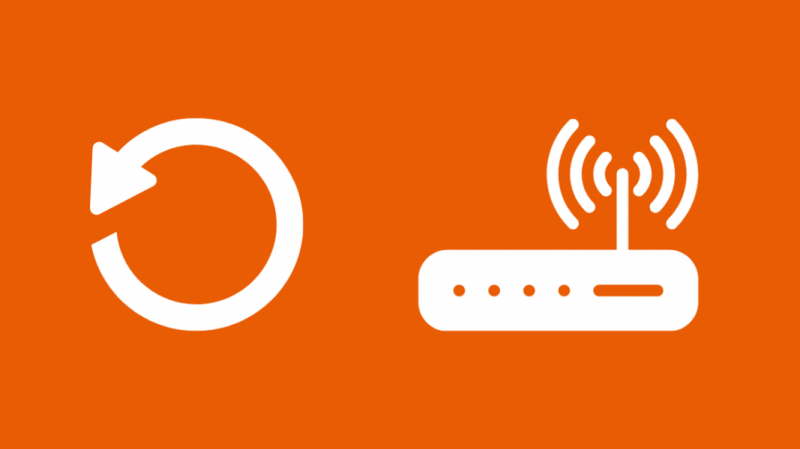
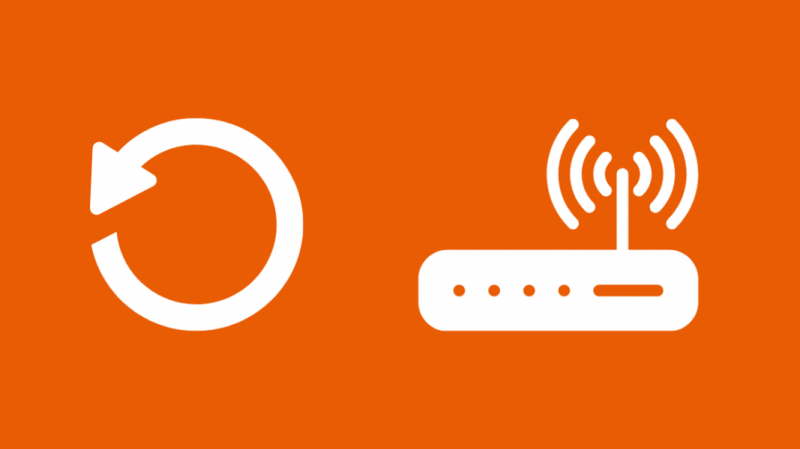
Ja nekas cits neizdodas, problēma tiks novērsta, atiestatot maršrutētāja rūpnīcas iestatījumus.
Lai atiestatītu maršrutētāju, veiciet tālāk norādītās darbības.
- Maršrutētāja aizmugurē atrodiet atiestatīšanas pogu. Parasti tas ir mazs caurums ar nelielu pogu iekšpusē.
- Lai noklikšķinātu uz atiestatīšanas pogas, jums būs nepieciešama saspraude vai SIM izņemšanas rīks.
- Kamēr maršrutētājs joprojām ir ieslēgts, izmantojiet saspraudi vai SIM rīku, lai 15–20 sekundes turiet nospiestu atiestatīšanas pogu.
- Ierīces indikatoriem jāsāk mirgot, lai norādītu, ka notiek atiestatīšana.
Kad atiestatīšana ir pabeigta, maršrutētājs atkal sāks sevi inicializēt. Lūdzu, ņemiet vērā, ka var paiet aptuveni 20 minūtes, līdz tiek atkārtoti konfigurēts un parādīts jūsu tīkla sarakstā.
Pēdējās domas par Comcast 10.0.0.1 atsākšanu
Lielākajai daļai iepriekš minēto darbību vajadzētu palīdzēt jums piekļūt maršrutētāja noklusējuma vārtejai, īpaši pārliecinoties, ka jums ir pareizā noklusējuma vārtejas adrese. Ja jums ir aizstāja savu Xfinity Comcast modemu ar savu , iespējams, jums būs jāpiekļūst sava maršrutētāja administratora konsolei.
Dažās situācijās Comcast ir ierobežota piekļuve noklusējuma vārtejai, jo viņi sagaida, ka lietotāji varēs piekļūt šiem iestatījumiem no Comcast/Xfinity lietotnes.
Ja neviens no iepriekš minētajiem risinājumiem jums nelīdzēja, varat sazināties Comcast klientu atbalsts lai labotu savu problēmu.
Jums var patikt arī lasīšana:
- Comcast Xfinity ierobežo manu internetu: kā novērst [2022]
- DNS serveris nereaģē uz Comcast Xfinity: kā labot [2022]
- Comcast Xfinity nav saņemta diapazona atbilde — T3 taimauts: kā novērst [2022]
- Comcast Xfinity Wi-Fi nedarbojas, bet kabelis: kā novērst problēmas [2022]
- Kā mainīt ugunsmūra iestatījumus Comcast Xfinity maršrutētājā [2022]
bieži uzdotie jautājumi
Kā es varu atiestatīt Comcast Gateway rūpnīcas datus?
Piesakieties savā Comcast kontā, atrodiet savu Xfinity xFi vārtejas modemu un atlasiet atiestatīt. Procesa pabeigšana var aizņemt aptuveni 20 minūtes.
Kas ir Xfinity Wi-Fi noklusējuma vārteja?
Privātajiem lietotājiem noklusējuma vārteja ir 10.0.0.1, savukārt biznesa lietotāji var piekļūt maršrutētāja iestatījumiem no 10.0.10.1.
Kā atiestatīt savu 10.0 0.1 paroli?
Vizīte xfinity.com/password un ievadiet savu informāciju, lai viegli atiestatītu paroli.
Kā piekļūt vārtejas iestatījumiem?
Varat piekļūt saviem Comcast/Xfinity vārtejas iestatījumiem, piesakoties 10.0.0.1 ar lietotājvārdu “admin” un paroli “admin”.
